Kromě záhlaví a zápatí, umístěného na každé stránce, může sestava obsahovat také záhlaví a zápatí, umístěné na počátku a konci sestavy.
Pro příklad uvedený v této kapitole si zkopírujte databáze Access2013_Zahlavi_priklad.accdb a Access2013_Zahlavi_vysledek.accdb.
NahoruZáhlaví stránky
V nově vytvářené sestavě jsou zobrazeny tři sekce: záhlaví stránky, tělo sestavy (část Podrobnosti) a zápatí stránky. Do záhlaví stránky vložíte zpravidla nadpisy tištěných sloupců:
- Na kartě NÁVRH ve skupině Ovládací prvky použijte tlačítko Popisek se symbolem „Aa“ a v záhlaví sestavy vytvořte potřebné popisky a nastavte u nich potřebné písmo.
- Pomocí klávesy Shift a klepnutí myší označte všechny popisky. Na kartě USPOŘÁDÁNÍ klikněte ve skupině Nastavení velikosti a pořadí na příkaz Velikost a mezery – Přizpůsobit obsahu.
- Ponechte popisky označené a použijte na stejné kartě příkaz Zarovnat – Nahoru. Tím všechny popisky srovnáte do jedné řádky. Podle potřeby ještě upravte jejich polohu ve svislém směru.
- Vodorovné zarovnání popisku a tištěného pole proveďte tak, že postupně označíte tištěné pole a odpovídající popisek a použijete příkaz Zarovnat – Vlevo nebo Zarovnat – Vpravo. Druhý příkaz je vhodné použít např. u číselných nebo měnových údajů, které jsou zarovnány k pravému okraji tištěného pole.

Zarovnání doleva se provede podle prvku, který je více vlevo, zarovnání doprava podle prvku, který je více vpravo.
NahoruZápatí stránky
Do zápatí stránky se zpravidla vkládá číslování stránek:
- Pomocí tlačítka Textové pole na kartě NÁVRH ve skupině Ovládací prvky se symbolem „ab“ vytvořte v zápatí stránky textové pole a odstraňte jmenovku.
- Na vložené pole klepněte pravým tlačítkem myši a z místní nabídky použijte příkaz Vlastnosti. Druhou možností je vložené pole označit a na kartě NÁVRH kliknout ve skupině Nástroje na tlačítko Seznam vlastností.
- Do vlastnosti Název zapište vhodné označení, ve vlastnosti Zdroj ovládacího prvku klepněte na tlačítko se třemi tečkami. Tím zobrazíte okno tvůrce výrazů.
- V levé části tvůrce výrazů označte položku Běžné výrazy. V prostřední části označte položku Číslo stránky nebo Stránka N z M a položku poklepejte.
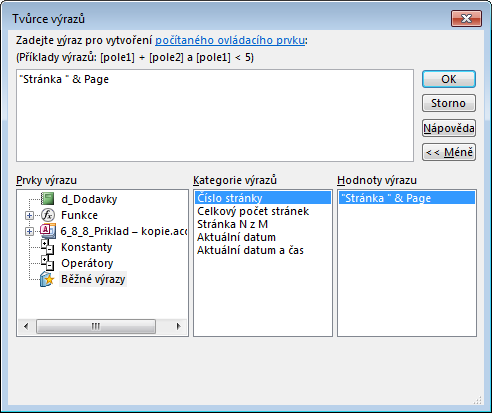
- Ve vytvářeném výrazu je číslo stránky reprezentováno proměnnou Page, počet stran proměnnou Pages. Tyto proměnné jsou doplněny stálými texty v uvozovkách a všechny části výrazu jsou spojeny operátorem „&“. Vložený výraz upravte podle potřeby.
- Klepněte na tlačítko OK.
Access neumožňuje vycentrovat prvek doprostřed sestavy. Pokud potřebujete umístit číslování na střed stránky, posuňte textové pole úplně vlevo, upravte jeho šířku tak, aby odpovídala šířce sestavy a obsah textového pole zarovnejte doprostřed pomocí běžného tlačítka Zarovnat na střed, které je umístěno na kartě FORMÁT.
NahoruZáhlaví a zápatí sestavy
Kromě záhlaví a zápatí, umístěného na každé stránce, může sestava obsahovat také záhlaví a zápatí, umístěné na počátku a konci sestavy. Pokud nejsou tyto sekce v sestavě zobrazeny, tak do ní klikněte pravým tlačítkem myši a použijte příkaz Záhlaví či zápatí sestavy.
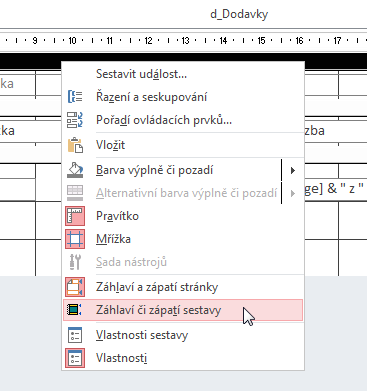
Záhlaví sestavy je umístěno před…